win10系统的功能比较强大,其稳定性和兼容性也越来越完善,因此不少人都想安装win10系统。不过有部分网友担心自己下载到盗版win10系统,想了解如何下载win10正版系统。下面小编就给大家分享下微软官网win10下载方法。
1、首先登陆微软官方系统下载界面,输入网址:http://www.microsoft.com/zh-cn/software-download/windows10/。
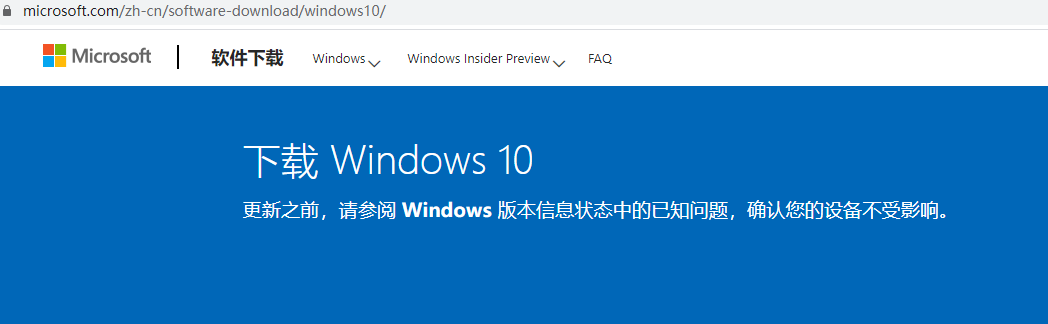
2、进入后,点击“立即下载工具”用来下载所需的系统版本。

3、下载工具后,进行运行,打开,选择“为另一台电脑创建介质”,点击下一步。
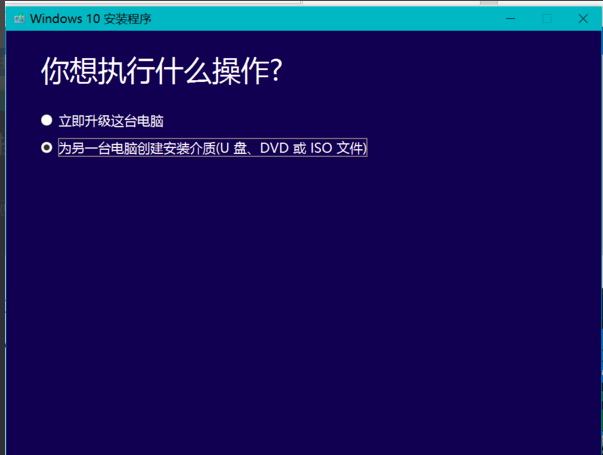
4、在这一步,选择相应的语言、系统版本和体系结构,下面的方框把打钩“√”去掉,然后点击下一步。

5、然后选择制作U盘或者ISO文件,下载下来的就是win10系统的镜像文件,可以使用该系统安装了。

6、下载下来的是ISO文件,解压后,点击文件夹里面的exe文件就可以启动安装了,和其他网站下载的系统安装方式一样,绝对是官方纯净版。
如果大家觉得以上官网下载的方式麻烦的话,其实可以直接用小白一键重装系统工具进行win10一键重装即可,小白工具上面的win10系统都是原版系统。只需要下载安装小百一键重装系统工具,即可打开工具一键安装win10即可。
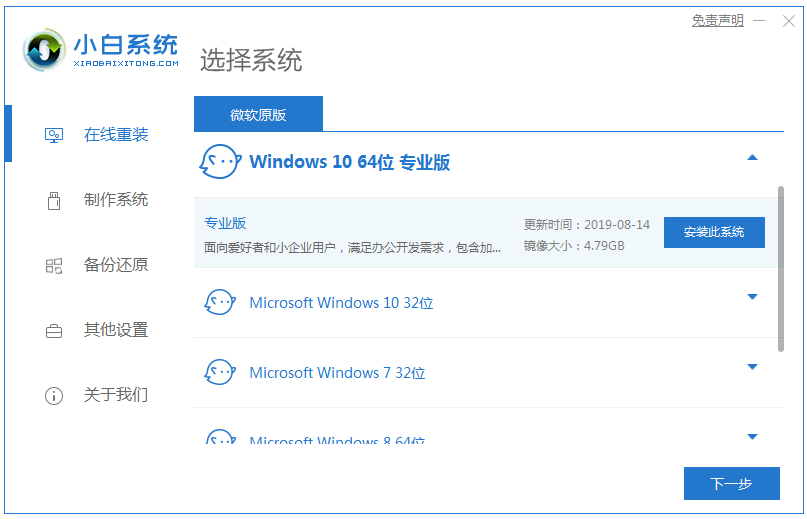
以上便是微软官网win10下载方法啦,有需要的小伙伴可以按照教程来下载安装win10哦。